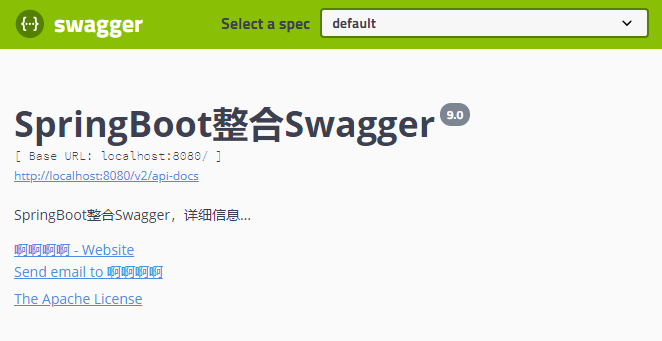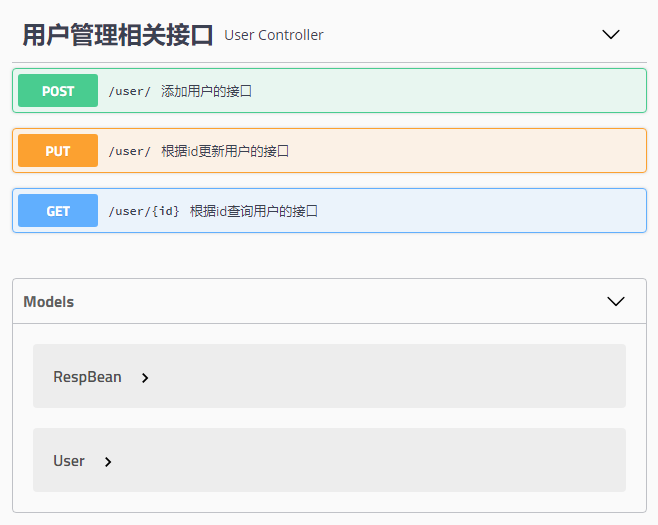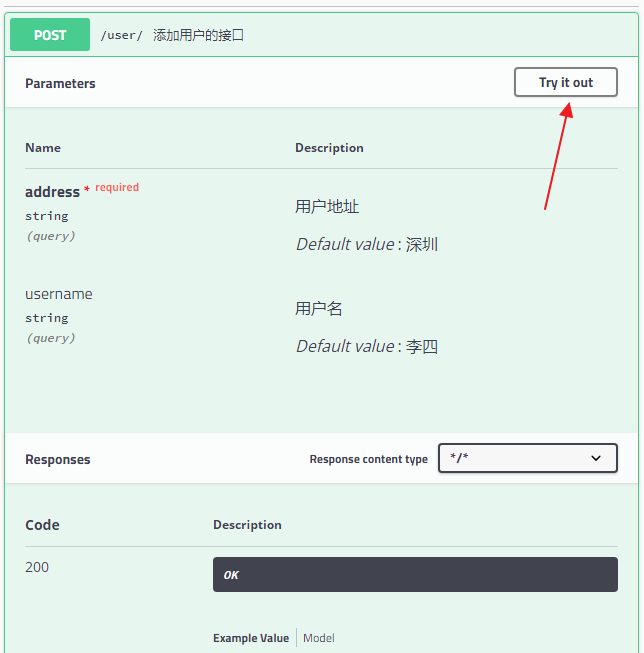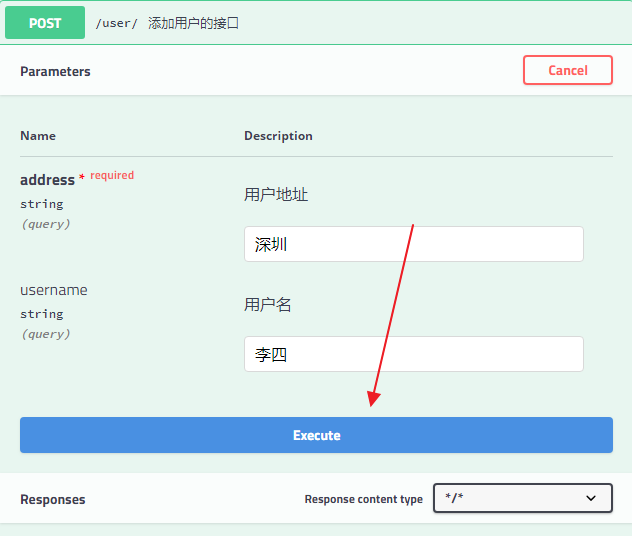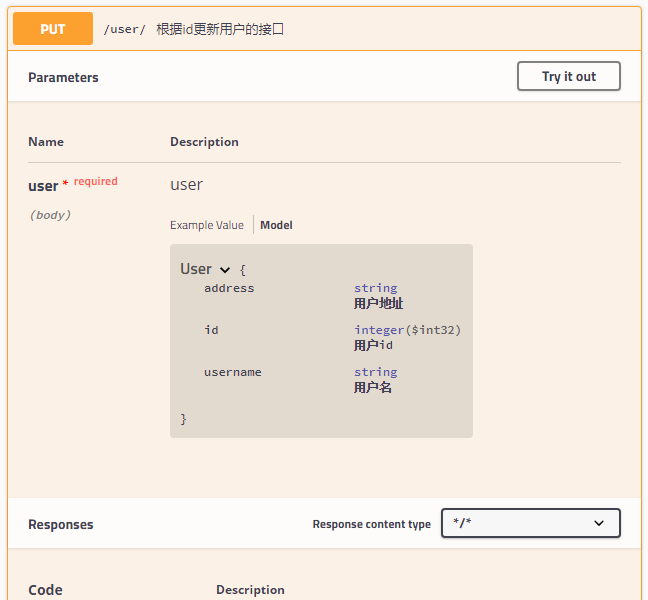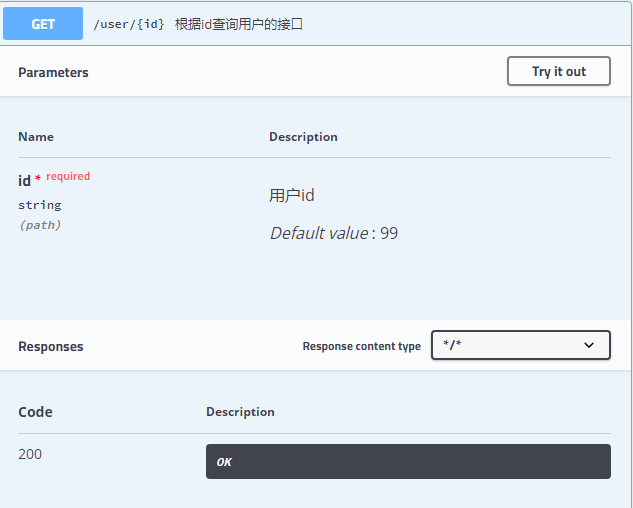前后端分离后,维护接口文档基本上是必不可少的工作。一个理想的状态是设计好后,接口文档发给前端和后端,大伙按照既定的规则各自开发,开发好了对接上了就可以上线了。当然这是一种非常理想的状态,实际开发中却很少遇到这样的情况,接口总是在不断的变化之中,有变化就要去维护,做过的小伙伴都知道这件事有多么头大!还好,有一些工具可以减轻我们的工作量,Swagger2就是其中之一,至于其他类似功能但是却收费的软件,这里就不做过多介绍了。本文主要和大伙来聊下在Spring Boot中如何整合Swagger2。
工程创建
当然,首先是创建一个Spring Boot项目,加入web依赖,创建成功后,加入两个Swagger2相关的依赖,完整的依赖如下:
1
2
3
4
5
6
7
8
9
10
11
12
13
14
| <dependency>
<groupId>io.springfox</groupId>
<artifactId>springfox-swagger2</artifactId>
<version>2.9.2</version>
</dependency>
<dependency>
<groupId>io.springfox</groupId>
<artifactId>springfox-swagger-ui</artifactId>
<version>2.9.2</version>
</dependency>
<dependency>
<groupId>org.springframework.boot</groupId>
<artifactId>spring-boot-starter-web</artifactId>
</dependency>
|
Swagger2配置
Swagger2的配置也是比较容易的,在项目创建成功之后,只需要开发者自己提供一个Docket的Bean即可,如下:
1
2
3
4
5
6
7
8
9
10
11
12
13
14
15
16
17
18
19
20
| @Configuration
@EnableSwagger2
public class SwaggerConfig {
@Bean
public Docket createRestApi() {
return new Docket(DocumentationType.SWAGGER_2)
.pathMapping("/")
.select()
.apis(RequestHandlerSelectors.basePackage("com.nvn.controller"))
.paths(PathSelectors.any())
.build().apiInfo(new ApiInfoBuilder()
.title("SpringBoot整合Swagger")
.description("SpringBoot整合Swagger,详细信息......")
.version("9.0")
.contact(new Contact("啊啊啊啊","blog.csdn.net","aaa@gmail.com"))
.license("The Apache License")
.licenseUrl("http://www.baidu.com")
.build());
}
}
|
这里提供一个配置类,首先通过@EnableSwagger2注解启用Swagger2,然后配置一个Docket Bean,这个Bean中,配置映射路径和要扫描的接口的位置,在apiInfo中,主要配置一下Swagger2文档网站的信息,例如网站的title,网站的描述,联系人的信息,使用的协议等等。
如此,Swagger2就算配置成功了,非常方便。
此时启动项目,输入http://localhost:8080/swagger-ui.html,能够看到如下页面,说明已经配置成功了:
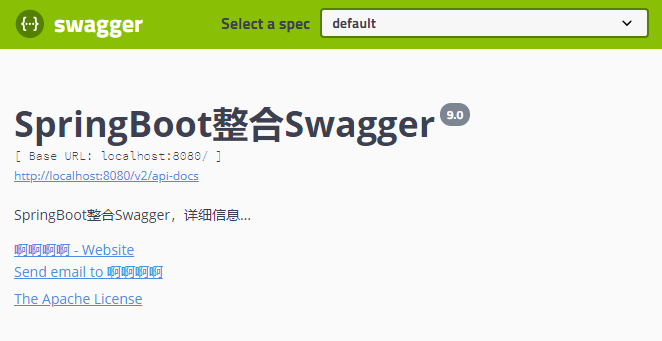
创建接口
接下来就是创建接口了,Swagger2相关的注解其实并不多,而且很容易懂,下面我来分别向小伙伴们举例说明:
1
2
3
4
5
6
7
8
9
10
11
12
13
14
15
16
17
18
19
20
21
22
23
24
25
26
27
28
29
30
| @RestController
@Api(tags = "用户管理相关接口")
@RequestMapping("/user")
public class UserController {
@PostMapping("/")
@ApiOperation("添加用户的接口")
@ApiImplicitParams({
@ApiImplicitParam(name = "username", value = "用户名", defaultValue = "李四"),
@ApiImplicitParam(name = "address", value = "用户地址", defaultValue = "深圳", required = true)
}
)
public RespBean addUser(String username, @RequestParam(required = true) String address) {
return new RespBean();
}
@GetMapping("/")
@ApiOperation("根据id查询用户的接口")
@ApiImplicitParam(name = "id", value = "用户id", defaultValue = "99", required = true)
public User getUserById(@PathVariable Integer id) {
User user = new User();
user.setId(id);
return user;
}
@PutMapping("/{id}")
@ApiOperation("根据id更新用户的接口")
public User updateUserById(@RequestBody User user) {
return user;
}
}
|
这里边涉及到多个API,我来向小伙伴们分别说明:
- @Api注解可以用来标记当前Controller的功能。
- @ApiOperation注解用来标记一个方法的作用。
- @ApiImplicitParam注解用来描述一个参数,可以配置参数的中文含义,也可以给参数设置默认值,这样在接口测试的时候可以避免手动输入。
- 如果有多个参数,则需要使用多个@ApiImplicitParam注解来描述,多个@ApiImplicitParam注解需要放在一个@ApiImplicitParams注解中。
- 需要注意的是,@ApiImplicitParam注解中虽然可以指定参数是必填的,但是却不能代替@RequestParam(required = true),前者的必填只是在Swagger2框架内必填,抛弃了Swagger2,这个限制就没用了,所以假如开发者需要指定一个参数必填,@RequestParam(required = true)注解还是不能省略。
- 如果参数是一个对象(例如上文的更新接口),对于参数的描述也可以放在实体类中。例如下面一段代码:
1
2
3
4
5
6
7
8
9
10
| @ApiModel
public class User {
@ApiModelProperty(value = "用户id")
private Integer id;
@ApiModelProperty(value = "用户名")
private String username;
@ApiModelProperty(value = "用户地址")
private String address;
}
|
好了,经过如上配置之后,接下来,刷新刚刚打开的页面,可以看到如下效果:
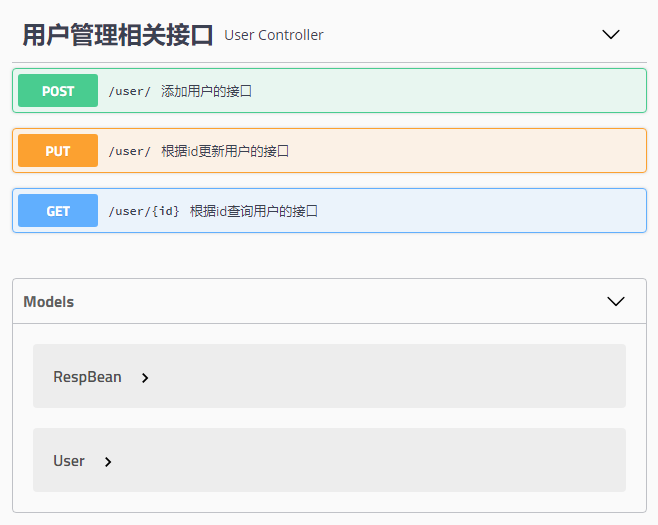
可以看到,所有的接口这里都列出来了,包括接口请求方式,接口地址以及接口的名字等,点开一个接口,可以看到如下信息:
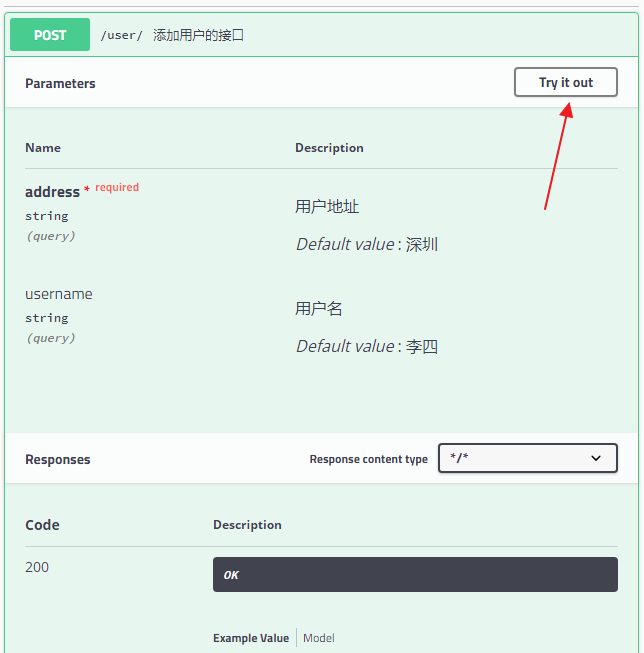
可以看到,接口的参数,参数要求,参数默认值等等统统都展示出来了,参数类型下的query表示参数以key/value的形式传递,点击右上角的Try it out,就可以进行接口测试:
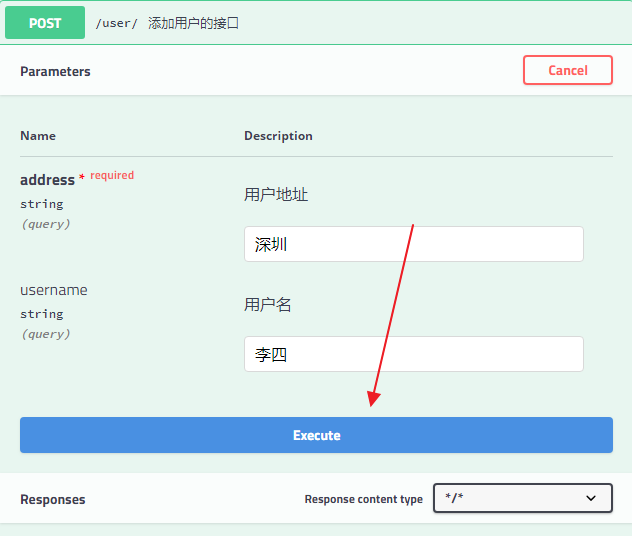
点击Execute按钮,表示发送请求进行测试。测试结果会展示在下面的Response中。
小伙伴们注意,参数类型下面的query表示参数以key/value的形式传递,这里的值也可能是body,body表示参数以请求体的方式传递,例如上文的更新接口,如下:
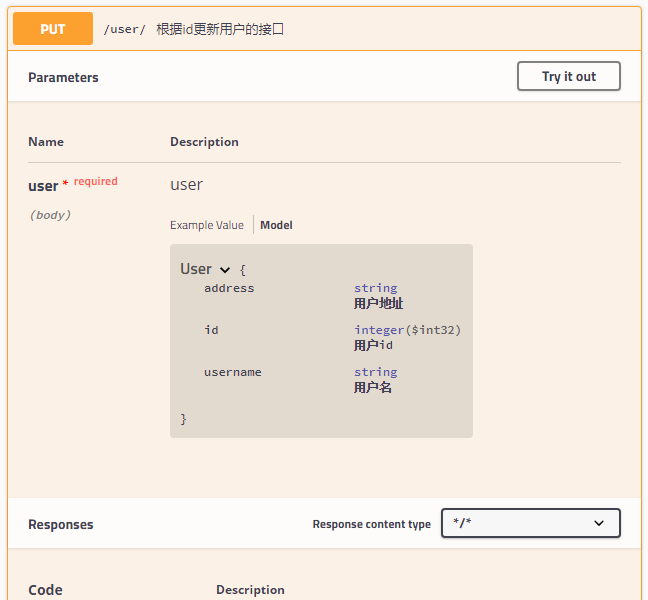
当然还有一种可能就是这里的参数为path,表示参数放在路径中传递,例如根据id查询用户的接口:
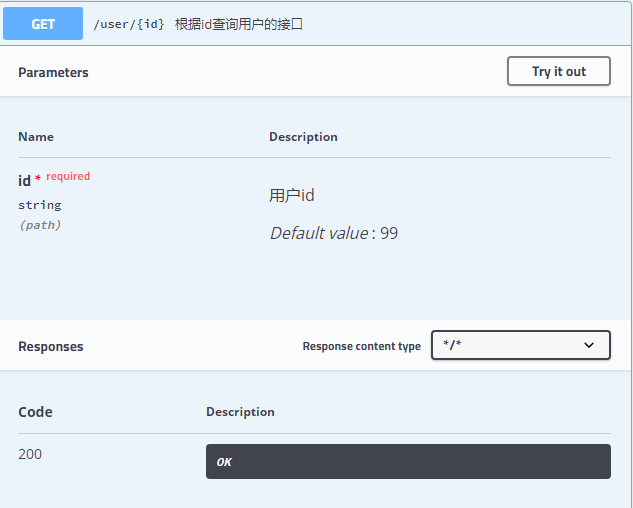
当然,除了这些之外,还有一些响应值的注解,都比较简单,小伙伴可以自己摸索下。
在Security中的配置
如果我们的Spring Boot项目中集成了Spring Security,那么如果不做额外配置,Swagger2文档可能会被拦截,此时只需要在Spring Security的配置类中重写configure方法,添加如下过滤即可:
1
2
3
4
5
6
7
| @Override
public void configure(WebSecurity web) throws Exception {
web.ignoring()
.antMatchers("/swagger-ui.html")
.antMatchers("/v2/**")
.antMatchers("/swagger-resources/**");
}
|
如此之后,Swagger2文件就不需要认证就能访问了。不知道小伙伴们有没有看懂呢?有问题欢迎留言讨论。